
Restauración de copia de seguridad de iTunes: Copia de seguridad y restauración con / sin iTunes

Hacer una copia de seguridad es siempre un trabajo vital para mantener tus datos seguros, sin importar si vas a actualizar tu iPhone, cambiar a un nuevo iDevice o crear una copia de seguridad. En consecuencia, la restauración de datos es necesaria cuando necesita extraer sus archivos de copia de seguridad. Apple te ofrece 2 formas oficiales de hacer copias de seguridad y restaurar iOS datos: iTunes e iCloud. Aquí, en este artículo, aprenderá la guía completa para hacer una copia de seguridad y restaurar datos con iTunes o sin iTunes.
Parte 1. Cómo hacer una copia de seguridad y restaurar la biblioteca de iTunes usando iTunes
Parte 2. 1-Haga clic para hacer una copia de seguridad y restaurar la biblioteca de iTunes usando iTunes Backup Manager
Antes de comenzar a hacer una copia de seguridad de su dispositivo iOS , tenga en cuenta que:
* Su biblioteca de iTunes está organizada en dos archivos de la biblioteca de iTunes y una carpeta de iTunes Media, debe consolidar su biblioteca antes de hacer una copia de seguridad;
* Todas las compras anteriores, como música, programas de televisión, películas, etc., deben volver a descargarse. Luego active las descargas automáticas para futuras compras, ya que iTunes en la nube no es un servicio de copia de seguridad, y tener una copia local en la computadora es la única forma de hacer una copia de seguridad de los archivos multimedia comprados;
* Para asegurarse de que la copia local de sus medios permanezca descargada en su computadora, ejecute iTunes en Windows PC y vaya a "Editar" > "Preferencias" > anule la selección de "Eliminar automáticamente películas y programas de TV vistos". (O inicie iTunes en Mac y vaya a "Preferencias" > "Avanzado" > anule la selección de "Eliminar automáticamente películas y programas de TV vistos").
Paso 1. Consolida tu biblioteca de iTunes
Para fusionar todos sus medios en su carpeta iTunes Media, abra iTunes y haga clic en "Archivo" > "Biblioteca" > "Organizar biblioteca".

En la nueva ventana, marque "Consolidar archivos" y presione "Aceptar".
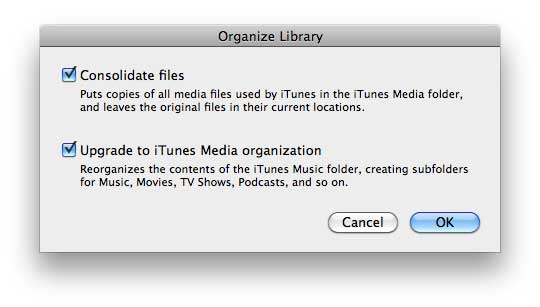
Paso 2. Encuentra tu carpeta multimedia de iTunes
De forma predeterminada, la carpeta iTunes Media se encuentra en la carpeta iTunes, puede intentar encontrarla al principio:
* El 7 de Windows , el 8 de Windows y el 10 de Windows o posterior: Vaya a \ Usuarios\nombre de usuario\Música\.
* En Windows XP: Vaya a \ Documentos y configuración\nombre de usuario\Mis documentos\Mi música\.
* En Mac: Abra una ventana del Finder, luego presione su nombre de usuario en la barra lateral izquierda y busque la carpeta Música.
Si no puede encontrarlo en su ubicación predeterminada, por favor:
> Inicie iTunes en Windows PC, haga clic en "Editar" > en "Preferencias" (en Mac, vaya a iTunes y elija "Preferencias").
> Haga clic en la opción "Avanzado" y verifique la ubicación del archivo de "Ubicación de la carpeta iTunes Media" en la casilla.

Paso 3. Haz una copia de seguridad de tu biblioteca de iTunes y archivos multimedia
Después de integrar sus archivos multimedia de iTunes, puede crear una copia de seguridad de su biblioteca de iTunes y archivos multimedia en una unidad externa o computadora.
Sal de iTunes, localiza tu carpeta de iTunes con el paso 2 y, a continuación, arrastra la carpeta de iTunes desde su ubicación a una unidad externa. Por lo tanto, su biblioteca de iTunes y sus archivos multimedia se copiarán en una unidad externa de inmediato.
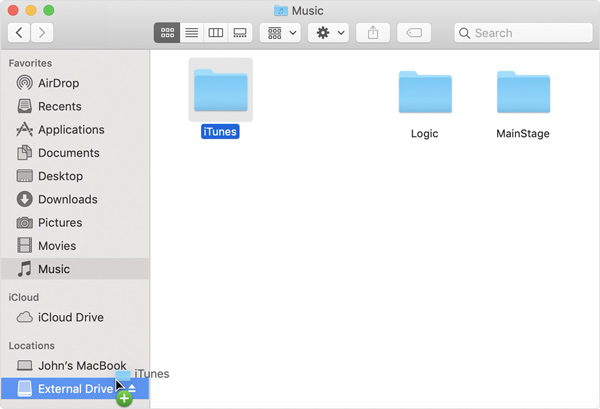
También te puede interesar:
Cómo transferir música de iTunes a iPad
¿Cómo puedo administrar el iPhone sin iTunes?
Siempre que haya realizado una copia de seguridad de su biblioteca de iTunes, puede restaurarla si es necesario. Aquí puede ver cómo restaurar su biblioteca de iTunes o la carpeta iTunes Media desde su unidad externa a su computadora.
Paso 1. Sal de iTunes y localiza tu unidad externa. Puedes encontrar la unidad externa en el escritorio o en la barra lateral del Finder en Maco en Mi PC en Windows PC.
Paso 2. Arrastre la carpeta iTunes (de la que hizo una copia de seguridad anteriormente) desde la unidad externa hasta la ubicación deseada en la unidad interna, y se recomienda la ubicación predeterminada de iTunes.
Paso 3. Mientras abre iTunes, mantenga presionada la tecla Mayús en Windows PC (u Opción en Mac). Cuando aparezca un mensaje pidiéndole que elija la biblioteca de iTunes, haga clic en "Elegir biblioteca".
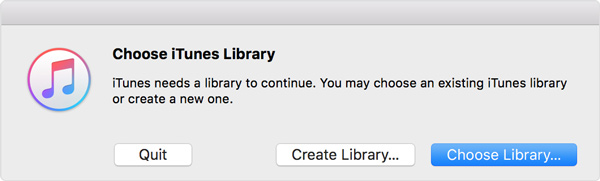
Paso 4. A continuación, seleccione la carpeta iTunes de la unidad interna. Asegúrate de que la carpeta de iTunes sea la que arrastraste en el paso 2).
Paso 5. Haga clic en "Abrir" en Windows PC (o haga clic en "Elegir" en Mac). Ahora, seleccione el archivo iTunes Library.itl en el interior.
También te puede interesar:
Cómo actualizar iPhone sin iTunes
Cómo restaurar fácilmente un nuevo iPhone desde la copia de seguridad de iTunes
¿Cómo actualizar el iPhone sin Wi-Fi?
A excepción de iTunes, el administrador de copias de seguridad de iTunes de terceros profesional - Coolmuster iOS Assistant también puede ayudarlo a realizar copias de seguridad y restaurar fácilmente la biblioteca de iTunes. No requiere ninguna habilidad para operarlo con la interfaz simple y le permite administrar archivos de copia de seguridad de iTunes con facilidad, como:
* Cree varios archivos de copia de seguridad de iTunes en iTunes o en la computadora sin eliminar la copia de seguridad anterior de iTunes;
* Restaure la copia de seguridad de iTunes en cualquier dispositivo iOS sin eliminar los datos de iOS existentes;
* Importe archivos de copia de seguridad de iTunes desde la computadora al iPhone / iPad / iPod touch después de la vista previa;
* Elimine los archivos de copia de seguridad de iTunes no deseados en la computadora sin ejecutar iTunes.
Además, con iTunes Backup Manager, también puede administrar fácilmente los contactos, mensajes, registros de llamadas, notas, calendarios, marcadores, música, videos, programas de televisión, fotos, libros, aplicaciones y más en iOS dispositivo. Los últimos iPhone 14, iPhone 13 y iPhone 13 Plus también son compatibles.
A continuación se muestra la versión de prueba gratuita de iTunes Backup Manager en Windows y Mac versión, descargue la versión correcta en su computadora y comience.
Aquí puede usar el Administrador de copias de seguridad de iTunes para crear una nueva copia de seguridad de iTunes para su iPhone, iPad o iPod touch, siga los pasos que se indican a continuación. ¿Quieres saber cómo sincronizar el iPhone con iTunes con/sin iTunes?
Paso 1. Haz que tu iDevice sea reconocido por el programa.
Inicie el programa y conecte su iDevice a la computadora con un cable USB. Toque la opción "Confiar" en su dispositivo cuando se le solicite para continuar. ¿No se pudo conectar?
Consejo: Asegúrate de que la última versión de iTunes esté instalada en tu ordenador para que la conexión se realice correctamente.

Una vez que su dispositivo se haya detectado correctamente, es posible que vea la interfaz principal como se muestra a continuación.

Paso 2. Haga una copia de seguridad y restaure iTunes con un solo clic.
Cambie a la sección "Super Toolkit" en la parte superior y presione la opción "Copia de seguridad y restauración de iTunes".
> Para hacer una copia de seguridad de iDevice en iTunes, haga clic en "Copia de seguridad" > elija su dispositivo en el menú desplegable > elija la ubicación para almacenar el archivo de copia de seguridad (ya sea la ubicación predeterminada de la copia de seguridad de iTunes o la ubicación personalizada en la computadora) > haga clic en "Aceptar".

> Para restaurar la copia de seguridad de iTunes en iDevice, haga clic en "Restaurar" > elija su dispositivo en el menú desplegable > elija una copia de seguridad en su computadora de la lista > haga clic en "Aceptar".

¿Ver? Es muy fácil hacer una copia de seguridad y restaurar iTunes con iTunes Backup Manager- Coolmuster iOS Assistant. Ofrece una amplia gama de funciones para administrar sus dispositivos iOS de manera efectiva. Le permite transferir varios tipos de datos, como contactos, mensajes, fotos, videos, música, aplicaciones y más entre su dispositivo iOS y la computadora. También le permite hacer copias de seguridad y restaurar sus datos iOS sin esfuerzo.
Artículos relacionados:
Guía para acceder a los archivos de copia de seguridad de iTunes
10 consejos para hacer que iTunes funcione más rápido
¿Cómo ver iMessages en iTunes?
Guía para solucionar el problema "iPhone está deshabilitado para conectarse a iTunes"
Cómo arreglar iTunes no se sincroniza con el iPhone
El iPhone no se sincroniza con iTunes después de actualizar a iOS 16, ¿cómo solucionarlo?

 Transferencia iOS
Transferencia iOS
 Restauración de copia de seguridad de iTunes: Copia de seguridad y restauración con / sin iTunes
Restauración de copia de seguridad de iTunes: Copia de seguridad y restauración con / sin iTunes





